Тестировать работу приложений на домашнем компьютере — не самая лучшая идея. Нет никаких гарантий, что установленная и запущенная программа не вызовет сбой или какую иную неполадку, вследствие которой будет нарушена работа всей системы. Чтобы избавить себя от ненужных проблем, для тестирования программного обеспечения нужно использовать виртуальные машины (такие как Hyper-V, VMware или VirtualBox) или специальные инструменты, создающие особое виртуальное пространство, в котором без какого-либо риска для системы можно запускать любые приложения.
Являясь одним из таких инструментов, платформа Cameyo обладает рядом преимуществ. Среди них можно отметить запуск виртуализированных приложений из «облака» прямо в окне браузера, а также создание портативных версий различных программ. Cameyo обладает приятным пользовательским англоязычным интерфейсом с небольшим набором базовых настроек, что делает её доступной даже для начинающих пользователей. Познакомимся подробнее с данным сервисом.
Обновление и установка программ одним кликом
1. Первый запуск
После скачивания и запуска исполняемого файла в открывшемся окошке выделите «cameyo», а затем нажмите «ok».

Откроется основное окно, содержащее меню из трех опций: «Capture app locally», «Capture app online» и «Package Editor». Первая создаёт локальные копии приложений, вторая — запускает приложения в «облаке», третья предназначается для редактирования и настройки уже готовых пакетов. На начальных этапах работы с программой этот редактор вам не понадобится.

2. Виртуализация приложений в облаке
Для виртуализации приложений потребуется регистрация. Она бесплатна и не занимает много времени.

Встроенная база Cameyo содержит огромное количество самых разных приложений. Поддерживается добавление собственных программ. Запускать виртуальные приложения можно как в окне Cameyo, так и прямо в браузере, предварительно авторизовавшись в кабинете пользователя.


Разница между этими двумя способами лишь в том, что запущенные в локальной среде Cameyo приложения могут получать доступ к файловой системе компьютера, а те приложения, которые запускаются в браузере, могут интегрироваться с облачным хранилищем Dropbox.

3. Создание портативных версий программ
Чтобы создать портативную версию какой-либо программы, нажмите «Capture app locally». При этом Cameyo сделает снимок операционной системы и всех установленных программ.
iCloud, Google Drive… КАКИМ ОБЛАКОМ ЛУЧШЕ ПОЛЬЗОВАТЬСЯ? ▶️ По мнению Саши Ляпоты | COMFY

О завершении процедуры сканирования программа проинформирует окошком с мигающей красной кнопкой. После этого на компьютер устанавливается программа, которую нужно сделать портативной. По завершении инсталляции в окошке наблюдения жмём кнопку «Install done».

При этом будет выполнено повторное сканирование системы с одновременным портированием установленного приложения, которое появится в главном окне Cameyo. Физически оно будет сохранено в каталог C:/Users/UserName/Documents/Cameyo apps.

4. Преимущества и недостатки
Как и у всех инструментов виртуализации, есть у Cameyo и свои недостатки. Так, некоторые виртуализированные программы могут работать не совсем корректно. Кроме того, созданные в Cameyo портативные программы могут весить несколько больше, чем это нужно. Объясняется это тем, что фоновые процессы работающих в Windows приложений «вовлекаются» в процесс портирования, добавляя в исполняемый файл ненужные компоненты. Удалить их можно во встроенном редакторе пакетов, но это уже отдельная тема.
Также следует учитывать, что портабле-программы будут иметь определённую зависимость от Cameyo, проявляющуюся при их запуске на другом компьютере загрузкой дополнительных компонентов платформы. Следующий недостаток Cameyo заключается в том, что портативные приложения могут создаваться только в ходе их установки. Создать портативное приложение на базе уже установленной программы не получится. И последнее. Хотя сама платформа весит каких-то 15 Мб, файлы проектов могут занимать на диске значительное место.

Официальный сайт разработчика: www.cameyo.com
Помогла ли вам данная статья?
Смотрите также:
Uninstall Tool – быстрый и удобный деинсталлятор компьютерных программ Удаление программного обеспечения с компьютера должно быть проведено правильно — с этими основами компьютерной грамотности наверняка знакомы даже новички. Благо, на рынке софта сегодня имеется масса аналогов штатному функционалу Windows…
Назначаем свои горячие клавиши для быстрого запуска программ в Windows Сделать работу с компьютером быстрее, эффективнее и удобнее можно с помощью горячих клавиш, которые предусматриваются как для работы в конкретных программах, так и для функций самой операционной системы. ОС Windows…
Утилита MInstAll — создаем сборку программ для тихой установки В интернете на сайтах софтверной тематики вам наверняка приходилось встречать сборки программ, распространяемые в виде одного ISO-файла или нескольких каталогов с одним удобным меню инсталляции. Хотите узнать, как делаются такие…
Источник: tavalik.ru
Летать в облаках или установить на свой сервер?
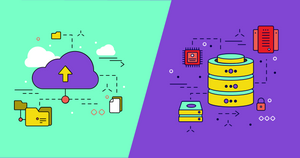
Программу можно установить на компьютер или сервер или использовать в облаке. Какой вариант безопаснее для работы с данными и есть ли смысл тратить больше усилий и денег на «коробочную» версию? В статье разберемся, чем облачные решения отличаются от серверных и расскажем о версиях Kaiten.
Программа в облаке или на сервере: как это
Облако ― это модель предоставления услуг, при которой ресурсы (вычислительная мощность, хранилище данных, приложения и т. д.) доступны через интернет. Вам не нужно иметь свой сервер. Вы просто подключаетесь удаленно к уже готовому серверу, используете его мощности и объем памяти для своих целей. Пример облачных решений: Google Диск или Microsoft Office 365.
Однако вы можете сами купить сервер, обеспечить ему постоянное подключение к электричеству и настроить операционную систему. Затем загрузить необходимую программу на сервер и раздать сотрудникам доступы к системе. Так каждый сотрудник сможет подключиться к серверу со своего ПК и пользоваться программой.
Для обычного пользователя программа на облаке или на собственном сервере может не отличаться. Тот же функционал, тот же внешний вид. А вот для системного администратора и специалиста службы безопасности разница видна сразу. Для наглядности создали таблицу сравнения версий.
Не нужно покупать свои машины и обслуживать их. Платить потребуется только за облачную услугу и интернет.
Нужно покупать само железо, менять запчасти, а также необходимо обеспечить постоянное электроснабжение, охлаждение и стабильный выход в интернет.
Устанавливать программу не нужно. Сервис доступен с любого устройства через браузер. Вам необходим только интернет, логин и пароль.
Настройка и обслуживание сервера с ПО требует глубоких технических знаний. Если вы планируете ставить свой сервер, будьте готовы, что вам потребуется системный администратор.
Сетевая нагрузка и масштабируемость
Облако может быстро и легко масштабироваться, так как у провайдера много серверов. Достаточно только перейти на новый тариф. Если ваша нагрузка непостоянна, удобнее использовать облако.
Нужно спрогнозировать, сколько мощностей вам понадобится. Если купите мало, не сможете быстро масштабироваться. Если приобретете много, придется переплачивать за мощности, которыми не пользуетесь.
Устанавливаются автоматически. Отказаться от них нельзя, даже если они не понравились.
Провайдер делится с вами пакетами обновлений, а вот устанавливать их или нет, решаете вы.
Не путайте серверную версию и десктопную
Некоторые компании предлагают «коробочную версию» программы. Пользователи ошибочно думают, что при покупке «коробочной версии» они приобретают серверную версию для количества устройств. А на самом деле — это десктопная версия.
Десктопная программа — это приложение, которое устанавливается и запускается локально на компьютере пользователя. Такой программой можно пользоваться только на одном устройстве.
Декстопную версию невозможно установить на тонкого клиента. Тонкий клиент — это устройство, которое переносит работу с данными на основной сервер. При этом он не применяет свои мощности для вычислений.
Серверная версия программы устанавливается на сервер, к которому можно подключиться с нескольких удаленных ПК. То есть технически на вашем компьютере ее нет. Есть только ярлык, который дает доступ к серверу, где эта программа запускается.
Для удобства отметили основные различия десктопной и серверной версии в таблице.
Программу можно использовать только на одном устройстве. Если ваш компьютер сломается или потеряется, данные пропадут, и вам придется устанавливать программу заново на новое устройство.
Вы можете подключать несколько устройств в зависимости от настроек.
Если нет компьютера с установленной десктопной программой, воспользоваться сервисом не получится.
Вы можете получить доступ к программе с любого компьютера, который подключен к серверу.
Важна ли операционная система компьютера
Может быть несовместима. Программы выпускаются для конкретных операционных систем. Например, если программа создавалась только для Windows, установить на macOS не получится.
Не важна. Программа запускается не на компьютере, а на сервере, поэтому ей без разницы какая у вас ОС.
Вы можете использовать только возможности вашего компьютера.
В любой сервер можно добавить больше памяти или несколько процессоров, также объединить несколько серверов в одну сеть.
Облачная и серверная версии Kaiten
А теперь поговорим непосредственно о Kaiten. У нас есть 2 версии сервиса: облачная и серверная.

Облачная версия
Облако принадлежит провайдеру, поэтому клиентов интересует, как обслуживаются серверы, насколько данные в безопасности, как происходит обновление программы. Обо всем по порядку.
Безопасность данных и стабильность сервиса
Многие пользователи думают, что данные из облака легко украсть, так как они лежат где-то без присмотра, и никто за них не отвечает. Но это не так. Безопасность в облаке выше, потому что статистически утечки данных происходят изнутри компании, а в случае облачного решения сотрудники не имеют доступа к данным.
Наше облако расположено на серверах Selectel. Дата-центр находится в Москве и защищен на уровне Tier 3. Это один из самых высоких уровней защиты. В дата-центр никому не попасть без специального пропуска. Камеры круглосуточно следят за всем, что происходит на территории.
Стабильность работы программы зависит от грамотно настроенной системы в дата-центре и резервного копирования, которое не даст потерять данные. У каждого нашего сервера есть постоянное электроснабжение. Если питание отключится, есть генераторы. Они не дадут серверам отключиться. Для поддержания комфортной для машин температуры в дата-центре есть фальшпол, который помогает равномерно распределять холодный воздух от кондиционеров по помещению.
Для всех серверов у нас настроено резервное копирование данных. То есть вся ваша информация дублируется, а в случае аварии можно будет восстановить работоспособность системы в течение 30 минут.
Для облачного решения вы можете выбрать тариф Standard или Pro. Тарифы отличаются количеством доступных модулей. Подробности вы можете узнать на нашем сайте.
Как происходит обновление
Как только обновление программы полностью готово (в коде нет ошибок, и пройдена полная проверка на уязвимости) новая версия программы сразу же попадает к владельцам облачной программы. Отказаться от обновления нельзя.
Лицензия
Для облачной версии вам нужно купить количество лицензий, равное количеству пользователей. Все купленные лицензии будут объединены в рамках одного аккаунта.
Серверная версия
Так как серверная версия программы устанавливается на железо клиента, за безопасность и бесперебойность работы отвечает покупатель. Со своей стороны мы помогаем с установкой ПО и предоставляем обновления.
Как получить установочные файлы
Серверная версия Kaiten передается покупателю в виде Docker-контейнера. Почему контейнер? В него упаковывается приложение и все его зависимости. Полученную программу вы можете запустить в изолированной среде, чтобы новое ПО не повлияло на основную операционную систему.
Обновление
Владельцы серверной версии могут получать обновления двумя способами:
- Автоматически. Мы настраиваем порт, через который система будет автоматически запрашивать обновление и устанавливать, если оно есть.
- Вручную. Ваш системный администратор будет самостоятельно запрашивать обновления по заранее оговоренным каналам, тестировать и самостоятельно устанавливать пакет обновлений на сервер.
Развертывание приложения Teams в облаке
Набор средств Teams помогает развернуть или передать интерфейсный и внутренний код в приложении в подготовленные облачные ресурсы в Azure.
Развертывание приложения Teams в облаке с помощью Microsoft Visual Studio Code
Вы можете выполнить развертывание в следующих типах облачных ресурсов:
- Службы приложение Azure
- Функции Azure
- Служба хранилища Azure (как статический веб-сайт)
- SharePoint
Перед развертыванием кода приложения в облаке Azure необходимо успешно завершить подготовку облачных ресурсов.
Развертывание приложений Teams с помощью набора средств Teams
Руководство по началу работы поможет развернуть с помощью набора средств Teams. Для развертывания приложения Teams можно использовать следующие руководства.
Вход в учетную запись Azure
Используйте эту учетную запись для доступа к портал Azure Майкрософт и подготовки новых облачных ресурсов для поддержки приложения. Перед развертыванием приложения в Служба приложений Azure, Функции Azure или службе хранилища Azure необходимо войти в учетную запись Azure.
- Откройте Visual Studio Code.
- Откройте папку проекта, в которой вы создали приложение.
- Щелкните значок Набора средств Teams на боковой панели.
- Выберите Войти в Azure.
Совет Если у вас установлено расширение учетной записи Azure и вы используете ту же учетную запись, этот шаг можно пропустить. Используйте ту же учетную запись, что и в других расширениях.
В разделе ACCOUNTS боковой панели отображаются две учетные записи по отдельности. В нем также отображается количество доступных для использования подписок Azure. Убедитесь, что у вас есть по крайней мере одна доступная подписка Azure. В противном случае выйдите из нее и используйте другую учетную запись.
Теперь вы готовы к развертыванию приложения в Azure!
Поздравляем, вы создали приложение Teams! Теперь давайте рассмотрим, как развернуть одно из приложений в Azure с помощью набора средств Teams.
Развертывание в Azure
- Выберите Развернуть в разделе Жизненный цикл в левой области.
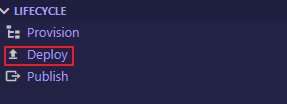
- Выберите среду. (Если существует только одна среда, этот шаг пропускается.)
- Нажмите Развернуть.
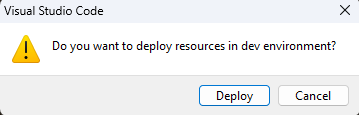
- Щелкните значок Набора средств Teams на боковой панели.
Настройка жизненного цикла развертывания в Teams
Чтобы настроить процесс развертывания, можно изменить разделы развертывания в teamsapp.yml.
cli/runNpmCommand
Это действие выполняет команды npm в указанном каталоге с параметрами.
Пример
— uses: cli/runNpmCommand with: workingDirectory: ./src args: install
Параметры
| Workingdirectory | Представляет папку, в которой требуется выполнить команду. Если входное значение является относительным путем, оно относится к рабочему каталогу. | Нет | Корневой каталог проекта |
| Args | Аргументы команды | Да |
cli/runDotnetCommand
Это действие выполняет команды dotnet в указанном каталоге с параметрами.
Пример
— uses: cli/runDotnetCommand with: workingDirectory: ./src execPath: /YOU_DOTNET_INSTALL_PATH args: publish —configuration Release —runtime win-x86 —self-contained
Параметры
| Workingdirectory | Представляет папку, в которой требуется выполнить команду. Если входное значение является относительным путем, оно относится к рабочему каталогу. | Нет | Корневой каталог проекта |
| Args | Аргументы команды npm | Да | |
| execPath | Путь к исполнителю | Нет | System PATH |
cli/runNpxCommand
Пример
— uses: cli/runNpxCommand with: workingDirectory: ./src args: gulp package-solution —ship —no-color
Параметры
| Workingdirectory | Представляет папку, в которой требуется выполнить команду. Если входное значение является относительным путем, оно относится к рабочему каталогу. | Нет | Корневой каталог проекта |
| Args | Аргументы команды | Да |
azureAppService/zipDeploy
Пример
— uses: azureAppService/zipDeploy with: workingDirectory: ./src artifactFolder: . ignoreFile: ./.webappignore resourceId: $> dryRun: false outputZipFile: ./.deployment/deployment.zip
Параметры
| Workingdirectory | Представляет папку, в которую требуется отправить артефакт. Если входное значение является относительным путем, оно относится к корню проекта. | Нет | Корневой каталог проекта |
| artifactFolder | Представляет папку, в которую требуется отправить артефакт. Если входное значение является относительным путем, оно относится к рабочему каталогу. | Да | |
| ignoreFile | Указывает путь к файлу ignoreFile, используемый во время отправки. Этот файл можно использовать для исключения определенных файлов или папок из artifactFolder. Его синтаксис похож на игнорирование Git. | Нет | null |
| resourceId | Указывает идентификатор ресурса Служба приложений Azure. Он создается автоматически после выполнения команды подготовки. Если у вас уже есть Служба приложений Azure, вы можете найти его идентификатор ресурса. | Да | |
| dryRun | Параметру dryRun можно задать значение true, если требуется только протестировать подготовку отправки и не планируется развертывать ее. Это помогает убедиться, что ZIP-файл упаковки правильный. | Нет | false |
| outputZipFile | Указывает путь к ZIP-файлу для упакованой папки артефактов. Он относится к рабочему каталогу. Этот файл восстанавливается во время развертывания, отражая все папки и файлы в artifactFolder и удаляя все несуществующие файлы или папки. | Нет | ./.deployment/deployment.zip |
azureFunctions/zipDeploy
Это действие отправляет и развертывает проект в Функции Azure с помощью функции zip-развертывания.
Пример
— uses: azureFunctions/zipDeploy with: workingDirectory: ./src artifactFolder: . ignoreFile: ./.webappignore resourceId: $> dryRun: false outputZipFile: ./.deployment/deployment.zip
Параметры
| Workingdirectory | Представляет папку, в которую требуется отправить артефакт. Если входное значение является относительным путем, оно относится к корню проекта. | Нет | Корневой каталог проекта |
| artifactFolder | Представляет папку, в которую требуется отправить артефакт. Если входное значение является относительным путем, оно относится к рабочему каталогу. | Да | |
| ignoreFile | Указывает путь к файлу ignoreFile, используемый во время отправки. Этот файл можно использовать для исключения определенных файлов или папок из artifactFolder. Его синтаксис похож на игнорирование Git. | Нет | null |
| resourceId | Указывает идентификатор ресурса Функции Azure. Он создается автоматически после выполнения команды подготовки. Если у вас уже есть Функции Azure, его идентификатор ресурса можно найти в портал Azure. | Да | |
| dryRun | Параметру dryRun можно задать значение true, если требуется только протестировать подготовку отправки и не планируется развертывать ее. Это помогает убедиться, что ZIP-файл упаковки правильный. | Нет | false |
| outputZipFile | Указывает путь к ZIP-файлу для упакованой папки артефактов. Он относится к рабочему каталогу. Этот файл восстанавливается во время развертывания, отражая все папки и файлы в artifactFolder и удаляя все несуществующие файлы или папки. | Нет | ./.deployment/deployment.zip |
azureStorage/deploy
Это действие отправляет и развертывает проект в службе хранилища Azure.
Пример
— uses: azureStorage/deploy with: workingDirectory: ./src artifactFolder: . ignoreFile: ./.webappignore resourceId: $>
Параметры
| Workingdirectory | Представляет папку, в которую требуется отправить артефакт. Если входное значение является относительным путем, оно относится к корню проекта. | Нет | Корневой каталог проекта |
| artifactFolder | Представляет папку, в которую требуется отправить артефакт. Если входное значение является относительным путем, оно относится к рабочему каталогу. | Да | |
| ignoreFile | Указывает путь к файлу ignoreFile, используемый во время отправки. Этот файл можно использовать для исключения определенных файлов или папок из artifactFolder. Его синтаксис похож на игнорирование Git. | Нет | null |
| resourceId | Указывает идентификатор ресурса Функции Azure. Он создается автоматически после выполнения команды подготовки. Если у вас уже есть Функции Azure, его идентификатор ресурса можно найти в портал Azure. | Да |
spfx/deploy
Это действие отправляет и развертывает созданный sppkg в каталог приложений SharePoint. Вы можете создать каталог приложений клиента вручную или задав для createAppCatalogIfNotExist значение true, если у вас нет каталога приложений в текущем клиенте M365.
Пример
— uses: spfx/deploy with: createAppCatalogIfNotExist: false packageSolutionPath: ./src/config/package-solution.json
Параметры
| createAppCatalogIfNotExist | Если значение равно true, это действие сначала создает каталог приложений клиента, если он не существует. | No | False |
| packageSolutionPath | Путь к package-solution.json в проекте SPFx. Это действие учитывает конфигурацию для получения целевого sppkg. | Да |
См. также
- Обзор набора средств Teams
- Создание и развертывание облачной службы Azure
- Создание приложений Teams с несколькими возможностями
- Добавление облачных ресурсов в приложение Microsoft Teams
- Подготовка облачных ресурсов с помощью Visual Studio
- Изменение манифеста приложения Teams с помощью Visual Studio
Источник: learn.microsoft.com